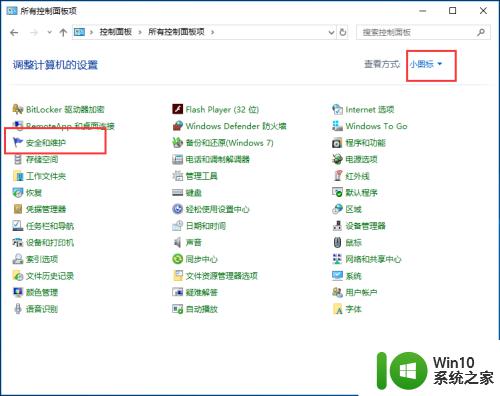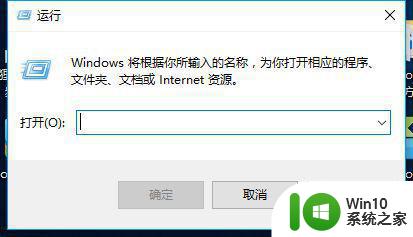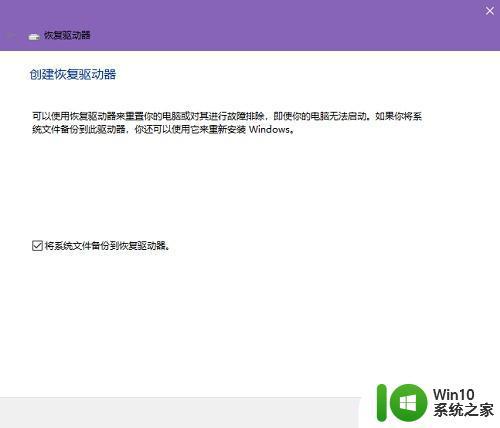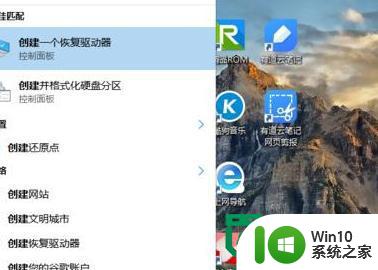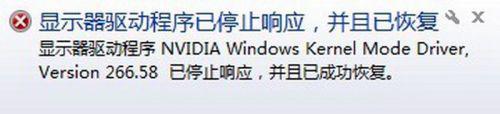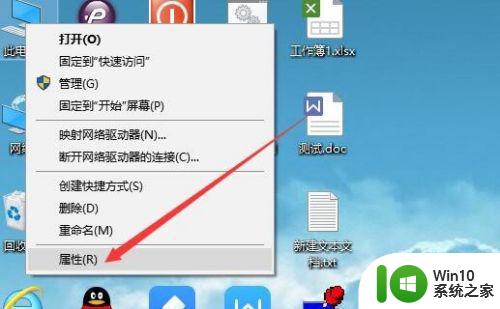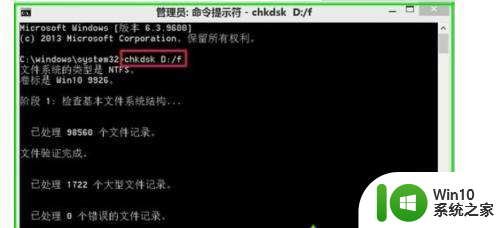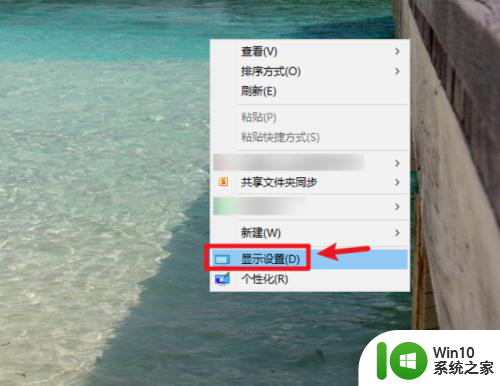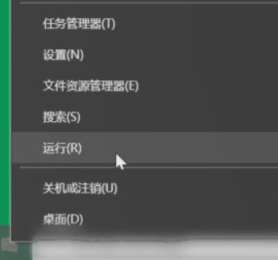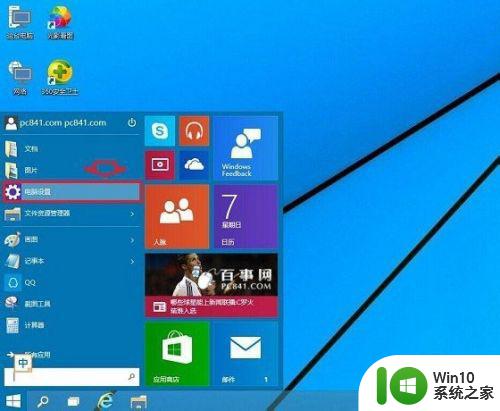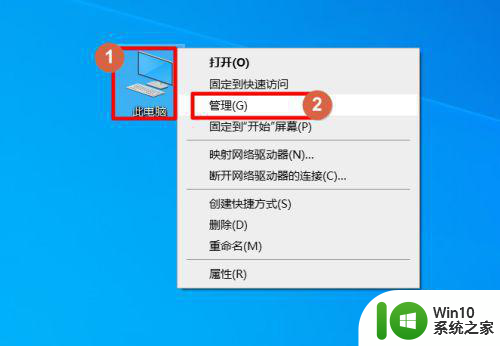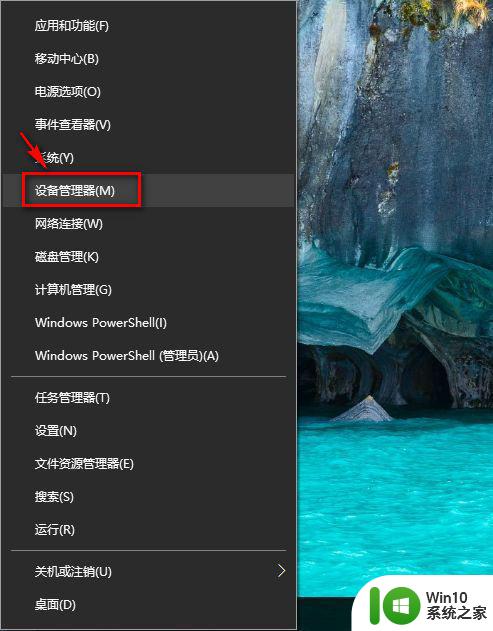w10驱动器恢复方法 W10系统驱动器恢复工具
在使用Windows 10系统的过程中,有时候会出现驱动器丢失或损坏的情况,导致电脑无法正常运行,为了解决这个问题,我们可以使用W10系统驱动器恢复工具来快速恢复驱动器的功能。这款工具能够帮助用户快速找到并修复驱动器问题,让电脑恢复正常运行状态。不仅如此W10驱动器恢复方法也十分简单易操作,即使是不太擅长电脑操作的用户也能够轻松上手。通过使用这款工具,我们可以快速解决驱动器问题,让电脑重新焕发活力。
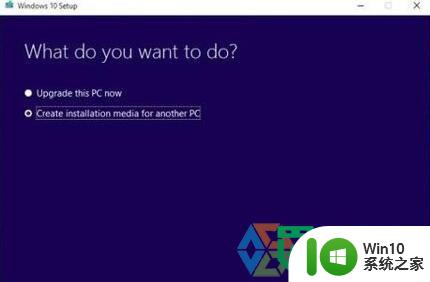
W10系统驱动器恢复工具:
1、进入控制面板——恢复,然后点击“创建恢复驱动器”。在弹出的窗口当中,可以选择将系统文件备份到恢复驱动器。
2、点击下一步之后,该工具会先对系统进行检查,并计算出所需的备份空间大小。随后它会告诉你需要插入多大容量的U盘(至少4GB)。值得注意的是,该步骤会清除掉U盘当中原有的所有内容。此外,你还需要确保当前使用的Win10处于激活状态。
3、点击“创建”之后,工具便会开始创建恢复驱动器。
以上就是w10驱动器恢复方法的全部内容,有出现这种现象的小伙伴不妨根据小编的方法来解决吧,希望能够对大家有所帮助。